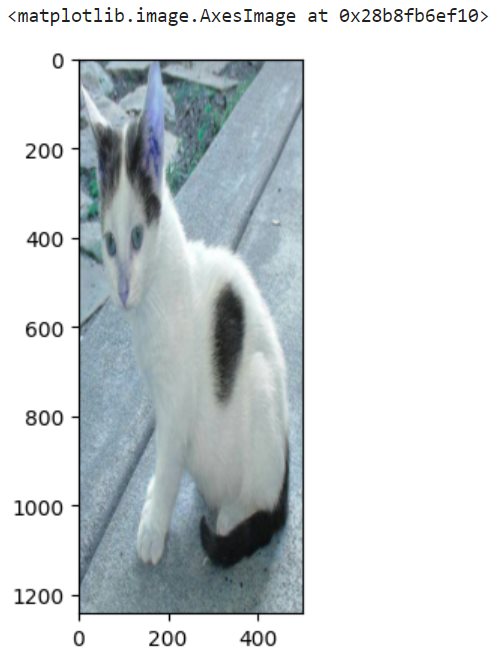OpenCV 图像基本操作(学习笔记) 电脑版发表于:2024/1/7 14:24 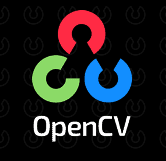 >#OpenCV 图像基本操作(学习笔记) [TOC] 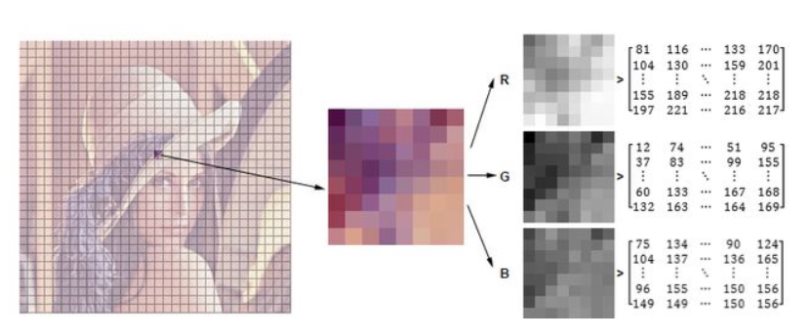 tn2>在一张图像中,每取出一个像素块会分成红绿蓝三种颜色通道,每一种颜色通道都是一组矩阵,并且取的是颜色范围值0-255。 ## 数据读取图像 | 参数 | 描述 | | ------------ | ------------ | |cv2.IMREAD_COLOR|彩色图像| |cv2.IMREAD_GRAYSCALE|灰度图像| ```python import cv2 #opencv读取的格式是BGR import matplotlib.pyplot as plt # 待会展示图片 import numpy as np # 直接展示出来,不需要单独弹出一个窗口 %matplotlib inline # 加载图片 img=cv2.imread('cat.jpg') ``` ```python img # 接收的是一个numpy array的值,dtype=uint8的取值范围在0-255之间,每一组小的矩阵都是一个像素点 ``` 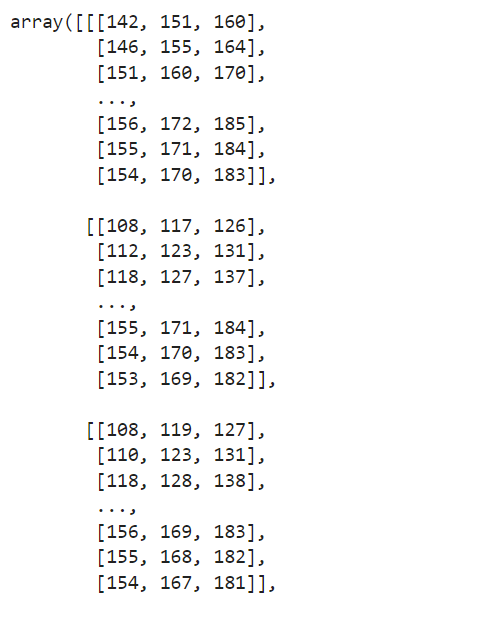 ```python #图像的显示,也可以创建多个窗口 cv2.imshow('image',img) # 等待时间,毫秒级,0表示任意键终止 cv2.waitKey(0) cv2.destroyAllWindows() ``` 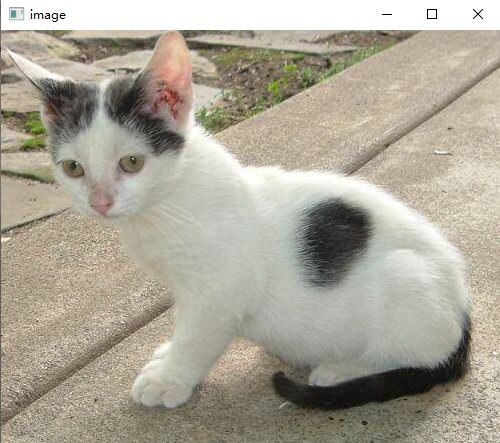 tn>注意:我这里爆了一个错The kernel appears to have died. It will restart automatically. tn2>这是因为`cv2.imshow`依赖于GUI的正常运行,而Jupyter Notebook通常不支持这种与GUI相关的操作。 `cv2.imshow`可能无法正确处理窗口的关闭和资源释放,从而导致内核崩溃。 可以改用plt进行显示 ```python # 定义一个函数去展示我们的图像 def cv_show(name,img): cv2.imshow(name,img) cv2.waitKey(0) cv2.destroyAllWindows() ``` ```python # 图像的高度为 414 像素,宽度为 500 像素,并且有 3 个通道 img.shape ``` >(414, 500, 3) ```python # 读取灰度图 img=cv2.imread('cat.jpg',cv2.IMREAD_GRAYSCALE) img ``` 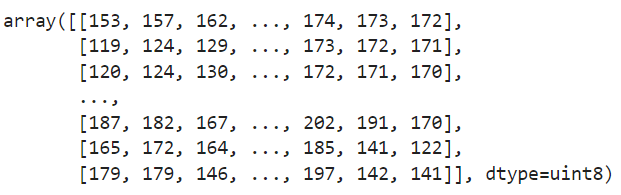 ```python img.shape ``` >(414, 500) ```python #图像的显示,也可以创建多个窗口 cv2.imshow('image',img) # 等待时间,毫秒级,0表示任意键终止 cv2.waitKey(10000) cv2.destroyAllWindows() ``` 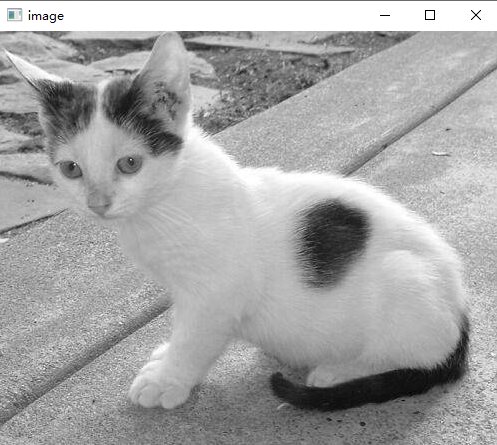 ```python #保存 cv2.imwrite('mycat.png',img) ``` >True ```python # 是一个numpy.ndarray格式 type(img) ``` >numpy.ndarray ```python # 像素点的个数 img.size ``` >207000 ```python # 像素类型 img.dtype ``` >dtype('uint8') ## 数据读取-视频 tn2>视频仍然是每一帧的图片不断的播放形成的,所以我们每获取一帧的图片也是一个[h,w,c]。 - cv2.VideoCapture可以捕获摄像头,用数字来控制不同的设备,例如0,1。 - 如果是视频文件,直接指定好路径即可。 ```python vc = cv2.VideoCapture('test.mp4') ``` ```python # 检查是否打开正确 if vc.isOpened(): # open该视频是否能打开,frame是BGR hwc,vc.read()获取每一帧的BGR open, frame = vc.read() else: open = False ``` ```python # 循环读取每一帧的 while open: ret, frame = vc.read() if frame is None: break if ret == True: # BGR转成灰度图 gray = cv2.cvtColor(frame, cv2.COLOR_BGR2GRAY) # 显示图片 cv2.imshow('result', gray) # 等待多长时间显示下一张 if cv2.waitKey(100) & 0xFF == 27: break vc.release() cv2.destroyAllWindows() ```  ## 截取部分图像数据 tn2>ROI就是取出图片中部分的截图 ```python img=cv2.imread('cat.jpg') cat=img[0:50,0:200] cv_show('cat',cat) ``` 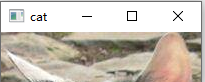 ## 颜色通道提取 ```python b,g,r=cv2.split(img) r ```  ```python img=cv2.merge((b,g,r)) img.shape ``` >(414, 500, 3) ```python # 只保留R cur_img = img.copy() cur_img[:,:,0] = 0 cur_img[:,:,1] = 0 cv_show('R',cur_img) ``` 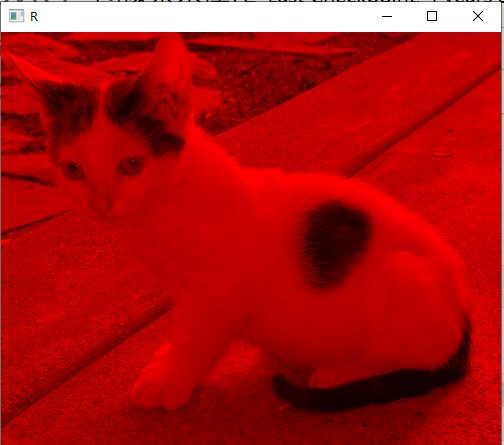 ```python # 只保留G cur_img = img.copy() cur_img[:,:,0] = 0 cur_img[:,:,2] = 0 cv_show('G',cur_img) ``` 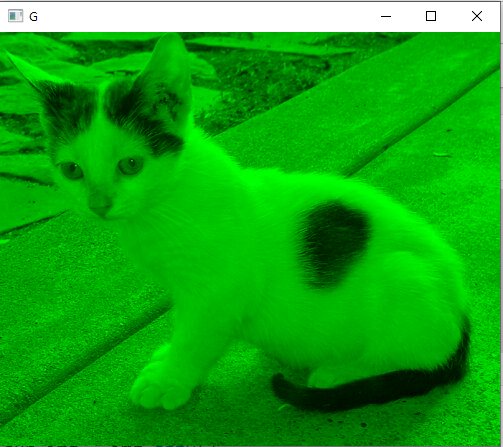 ```python # 只保留B cur_img = img.copy() cur_img[:,:,1] = 0 cur_img[:,:,2] = 0 cv_show('B',cur_img) ``` 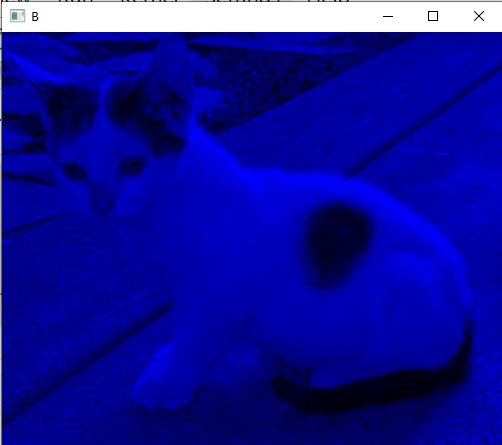 ### 边界填充 tn2>就是在图的边界进行填充图像内容。 ```python # 在上下左右都填充的大小 top_size,bottom_size,left_size,right_size = (50,50,50,50) # 通过copyMakeBorder进行不同类型填充 # 复制末尾一点进行衍生 replicate = cv2.copyMakeBorder(img, top_size, bottom_size, left_size, right_size, borderType=cv2.BORDER_REPLICATE) # 反射最后大小区域那段 reflect = cv2.copyMakeBorder(img, top_size, bottom_size, left_size, right_size,cv2.BORDER_REFLECT) # 也是反射就是不反射最开始的那一点和最后的那一点 reflect101 = cv2.copyMakeBorder(img, top_size, bottom_size, left_size, right_size, cv2.BORDER_REFLECT_101) # 在一次从对面开头进行复制衍生 wrap = cv2.copyMakeBorder(img, top_size, bottom_size, left_size, right_size, cv2.BORDER_WRAP) # 填充常数,这里那0填充的所以是黑的 constant = cv2.copyMakeBorder(img, top_size, bottom_size, left_size, right_size,cv2.BORDER_CONSTANT, value=0) ``` ```python import matplotlib.pyplot as plt plt.subplot(231), plt.imshow(img, 'gray'), plt.title('ORIGINAL') plt.subplot(232), plt.imshow(replicate, 'gray'), plt.title('REPLICATE') plt.subplot(233), plt.imshow(reflect, 'gray'), plt.title('REFLECT') plt.subplot(234), plt.imshow(reflect101, 'gray'), plt.title('REFLECT_101') plt.subplot(235), plt.imshow(wrap, 'gray'), plt.title('WRAP') plt.subplot(236), plt.imshow(constant, 'gray'), plt.title('CONSTANT') plt.show() ``` 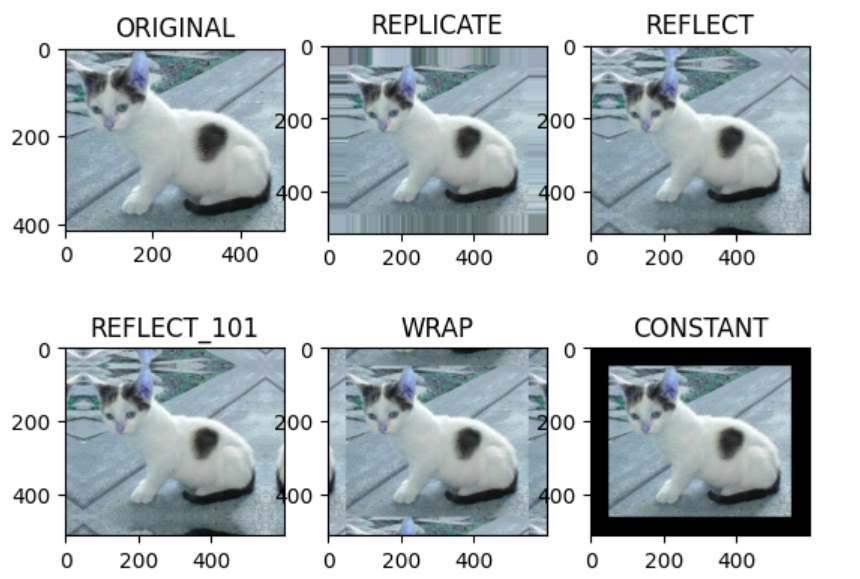 tn2>`BORDER_REPLICATE`:复制法,也就是复制最边缘像素。 `BORDER_REFLECT`:反射法,对感兴趣的图像中的像素在两边进行复制例如:fedcba|abcdefgh|hgfedcb `BORDER_REFLECT_101`:反射法,也就是以最边缘像素为轴,对称,gfedcb|abcdefgh|gfedcba `BORDER_WRAP`:外包装法cdefgh|abcdefgh|abcdefg `BORDER_CONSTANT`:常量法,常数值填充。 ## 数值计算 ```python img_cat=cv2.imread('cat.jpg') img_dog=cv2.imread('dog.jpg') ``` ```python # 在原始位置都加个10 img_cat2= img_cat +10 img_cat[:5,:,0] ``` 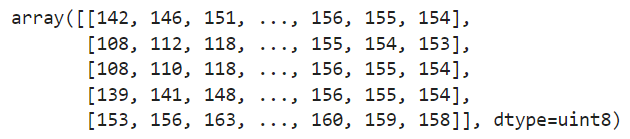 ```python # 打印前五行 img_cat2[:5,:,0] ``` 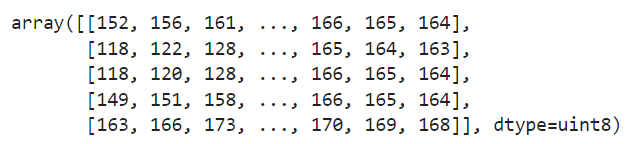 ```python #相加超出256之后,相当于% 256 (img_cat + img_cat2)[:5,:,0] ``` 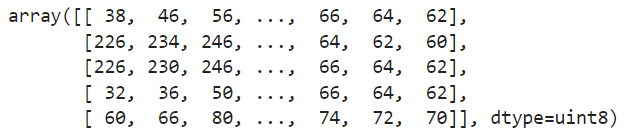 ```python # add函数相加,只要大于255了就以最大值为准 cv2.add(img_cat,img_cat2)[:5,:,0] ``` 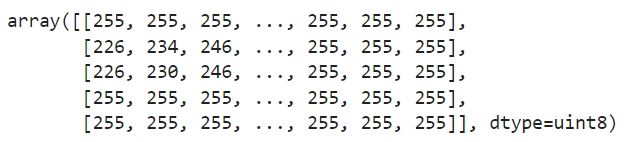 ## 图像融合 tn2>举例:我们将猫的图片和狗的图片部分添加在一起。 ```python # 将狗的shape设置为与猫一样的维度 img_dog = cv2.resize(img_dog, (500, 414)) img_dog.shape ``` >(414, 500, 3) tn2>添加权重img_cat为x1,img_dog为x2。 0.4是img_cat的权重,0.6是img_dog的权重在加上一个偏置项b=0。公式如下: $$ R=x_1\alpha+x_2\beta+b $$ tn2>这样通过`addWeighted`函数,可以进行一些图像融合的操作。 ```python res = cv2.addWeighted(img_cat, 0.4, img_dog, 0.6, 0) plt.imshow(res) ``` 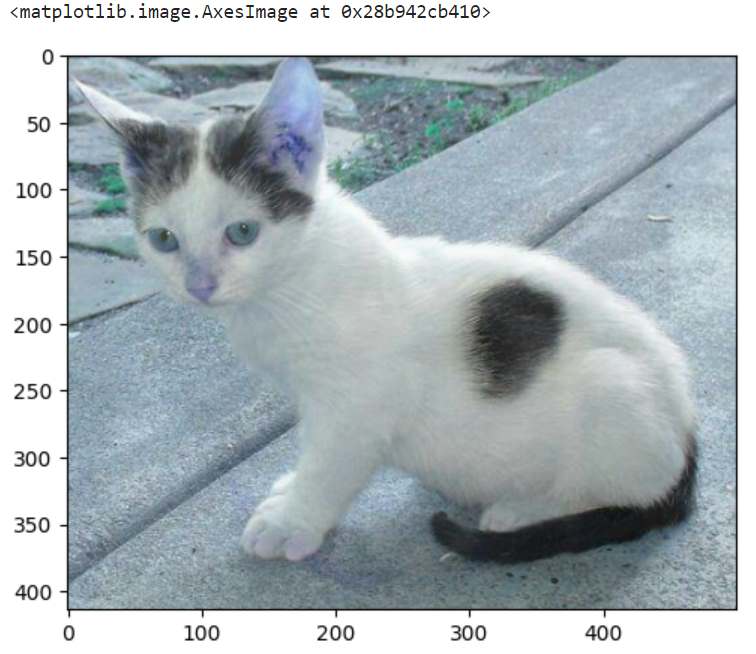 ```python # fx 表示x轴乘以多少倍,这里是4倍 # fy 表示y轴乘以多少倍,这里是4倍 res = cv2.resize(img, (0, 0), fx=4, fy=4) plt.imshow(res) ``` 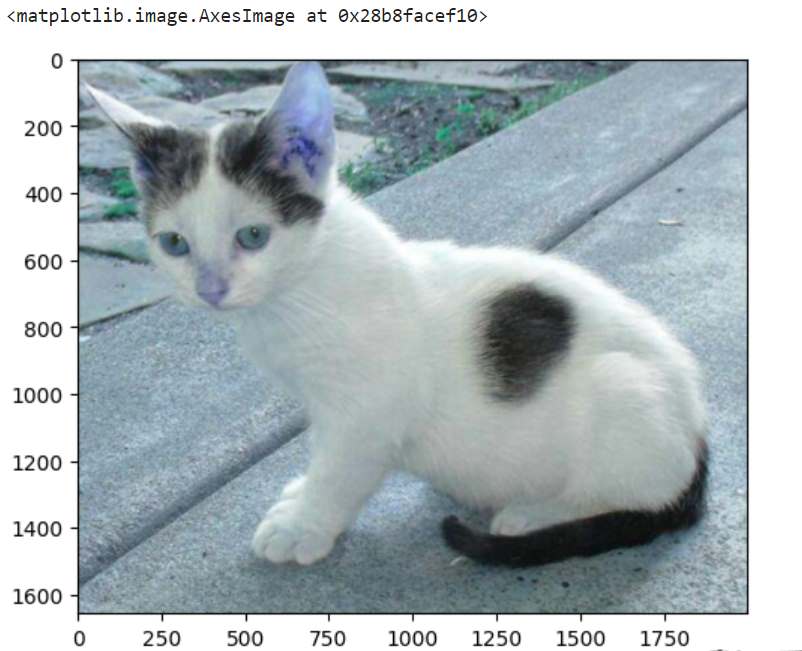 ```python res = cv2.resize(img, (0, 0), fx=1, fy=3) plt.imshow(res) ```